إصلاح خطأ Nvbackend.exe في نظام التشغيل Windows 10
نشرت: 2022-07-15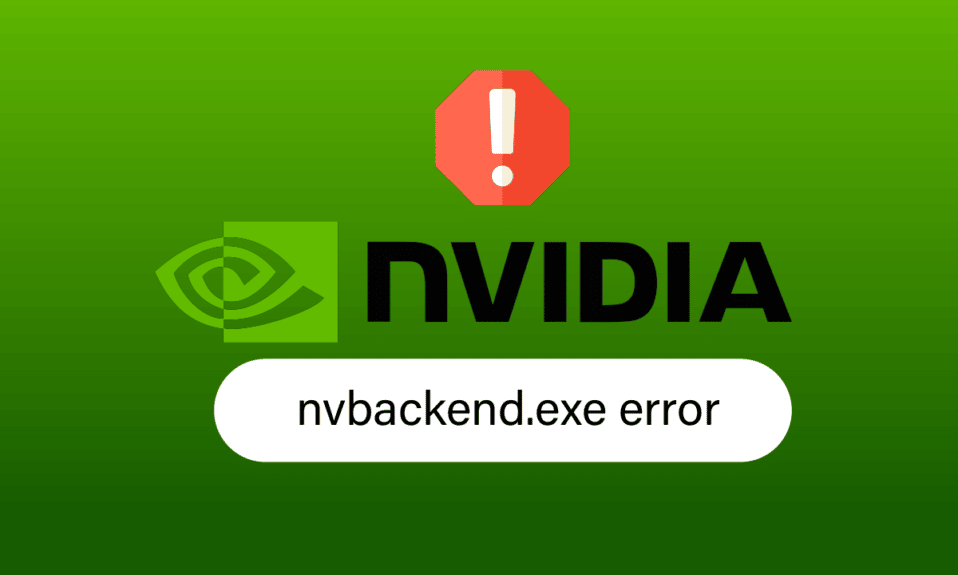
Nvbackend.exe هي عملية تجربة Nvidia GeForce. أبلغ مستخدمو Windows عن مشكلات تتعلق بـ Nvbackend.exe ، مثل خطأ Nvbackend.exe أثناء تشغيل لعبة أو عند بدء تشغيل Windows. في بعض الأحيان ، تشغل عملية Nvbackend.exe أيضًا الكثير من الموارد ، مما يؤدي إلى ارتفاع استخدام وحدة المعالجة المركزية وذاكرة الوصول العشوائي ووحدة معالجة الرسومات. هذا ، بدوره ، يتسبب في إيقاف تشغيل النظام ويسبب الموت الزرقاء (شاشة الموت الزرقاء). أبلغ بعض المستخدمين عن النجاح من خلال إعادة تسمية Nvbackend.exe في مجلد Nvbackend ، على الرغم من أننا لا نوصي بذلك. إذا كنت عالقًا ولا تعرف كيفية إصلاح خطأ Nvbackend.exe ، فقد وصلت إلى المكان الصحيح. اتبع الحلول الواردة أدناه لحل خطأ تطبيق Nvbackend.exe بشكل فعال.
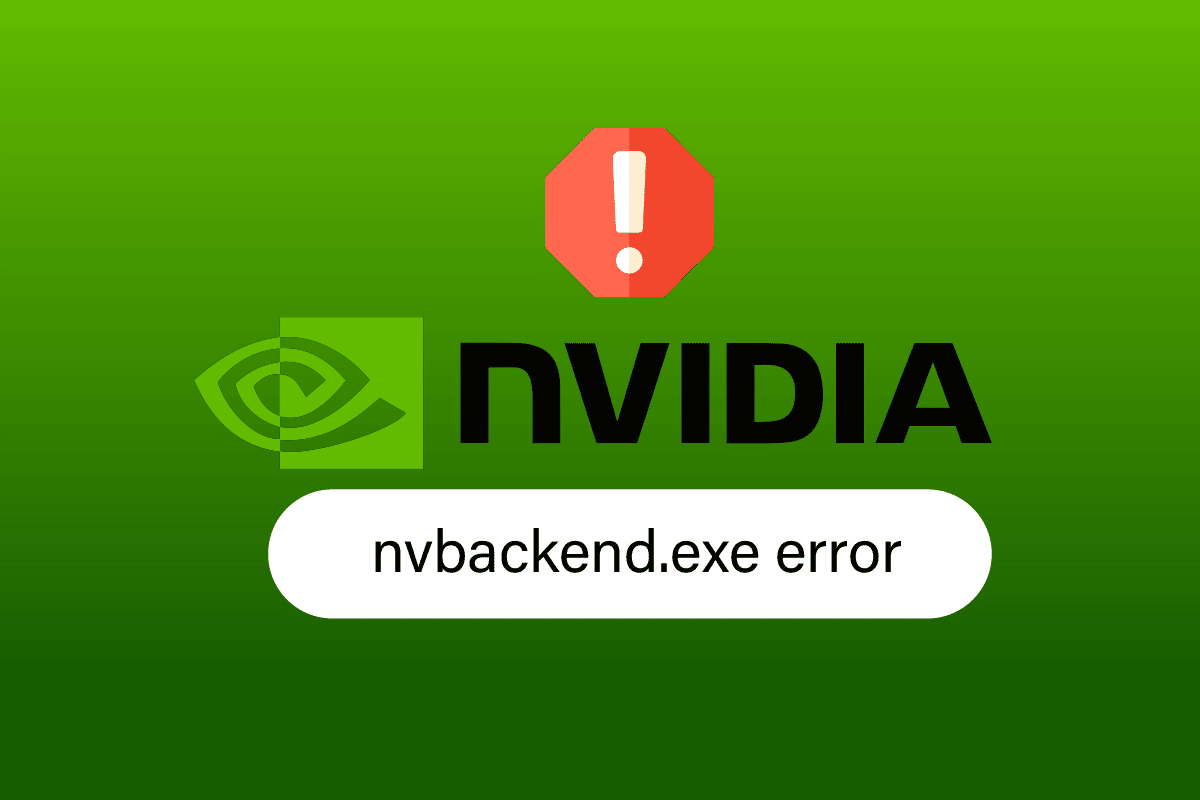
محتويات
- كيفية إصلاح خطأ Nvbackend.exe في نظام التشغيل Windows 10
- الطريقة الأولى: إعادة تشغيل جهاز الكمبيوتر
- الطريقة الثانية: تحديث Windows
- الطريقة الثالثة: تحديث برامج تشغيل Nvidia
- الطريقة الرابعة: إعادة تثبيت برامج تشغيل الرسومات Nvidia GeForce
- الطريقة الخامسة: إعادة تشغيل GeForce Experience Backend
- الطريقة 6: تعطيل ميزة Shadowplay والتراكب
- الطريقة 7: تعطيل برنامج مكافحة الفيروسات مؤقتًا (إن أمكن)
- الطريقة 8: تعطيل جدار حماية Windows Defender (غير مستحسن)
- الطريقة 9: أعد تثبيت GeForce Experience
كيفية إصلاح خطأ Nvbackend.exe في نظام التشغيل Windows 10
فيما يلي بعض أسباب خطأ تطبيق Nvbackend.exe:
- خطأ في تطبيق GeForce Experience
- برامج تشغيل Nvidia GeForce الخاطئة
- المشاكل في Nvidia Shadowplay والتراكب
- عملية Nvidia Backend
- مكافحة الفيروسات المتضاربة
الطريقة الأولى: إعادة تشغيل جهاز الكمبيوتر
تعد عملية Nvbackend.exe هذه جزءًا من عملية الواجهة الخلفية لتطبيق GeForce Experience ، والتي تقوم بتحديث الواجهة الخلفية لاتصالات الشبكة. إذا كانت هناك مشكلة في الشبكة ، فقد تؤدي إعادة تشغيل الكمبيوتر البسيطة إلى حل المشكلة:
1. اضغط على مفتاح Windows .
2. انقر فوق رمز الطاقة متبوعًا بخيار إعادة التشغيل لإعادة تشغيل جهاز الكمبيوتر الخاص بك.
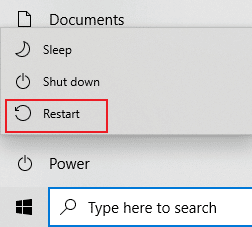
الطريقة الثانية: تحديث Windows
إذا كان هناك أي تحديثات Microsoft جديدة معلقة ليتم تثبيتها على جهاز الكمبيوتر الخاص بك ، فلا يمكن حل بعض الأخطاء والمشاكل على جهاز الكمبيوتر الخاص بك. كما اقترح العديد من المستخدمين ، سيساعدك تحديث أجهزة الكمبيوتر التي تعمل بنظام Windows 10 في إصلاح خطأ Nvbackend.exe. اتبع دليلنا حول كيفية تنزيل أحدث تحديث لنظام Windows 10 وتثبيته لتحديث جهاز الكمبيوتر الذي يعمل بنظام Windows 10.
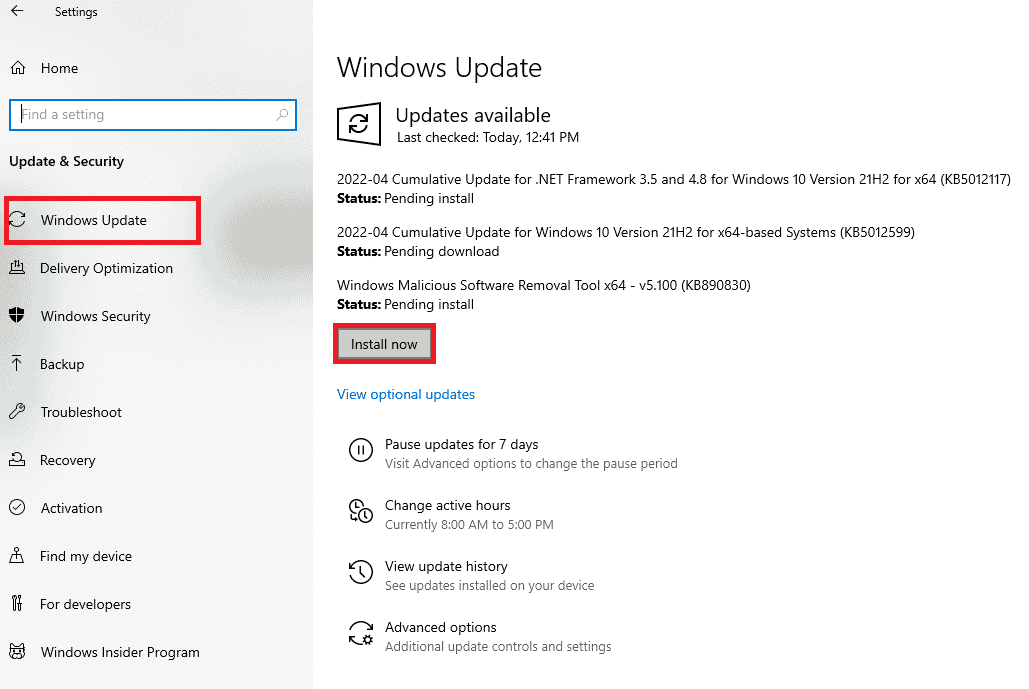
اقرأ أيضًا: إصلاح عدم فتح لوحة تحكم NVIDIA
الطريقة الثالثة: تحديث برامج تشغيل Nvidia
عادةً ما يقوم تحديث برامج تشغيل Nvidia أيضًا بتحديث Nvbackend ، الذي لديه القدرة على حل مشكلة Nvbackend.exe هذه. لتحديث برامج تشغيل Nvidia إلى أحدث برنامج تشغيل ، اتبع الخيارات المحددة:
الخيار الأول: من خلال إدارة الأجهزة
اتبع دليلنا حول 4 طرق لتحديث برامج تشغيل الرسومات في نظام التشغيل Windows 10 لتحديث برامج تشغيل الرسومات NVIDIA.
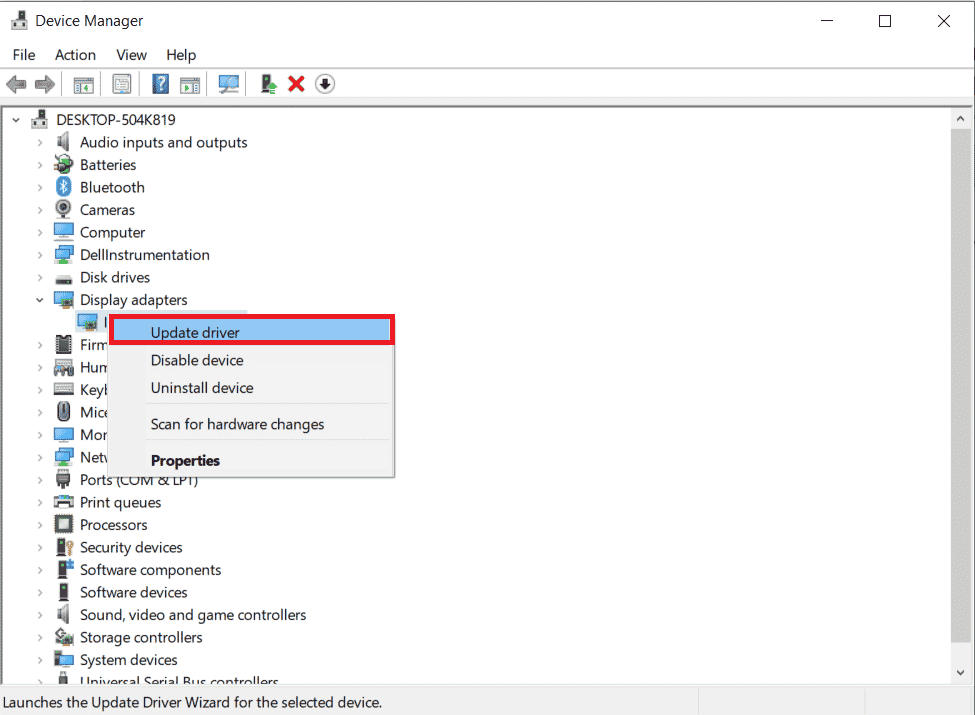
الخيار الثاني: من خلال تطبيق GeForce Experience
اتبع الخطوات التالية لتحديث برامج التشغيل باستخدام تطبيق GeForce Experience لإصلاح خطأ Nvbackend.exe.
1. قم بتشغيل تطبيق GeForce Experience وانتقل إلى علامة التبويب برامج التشغيل .
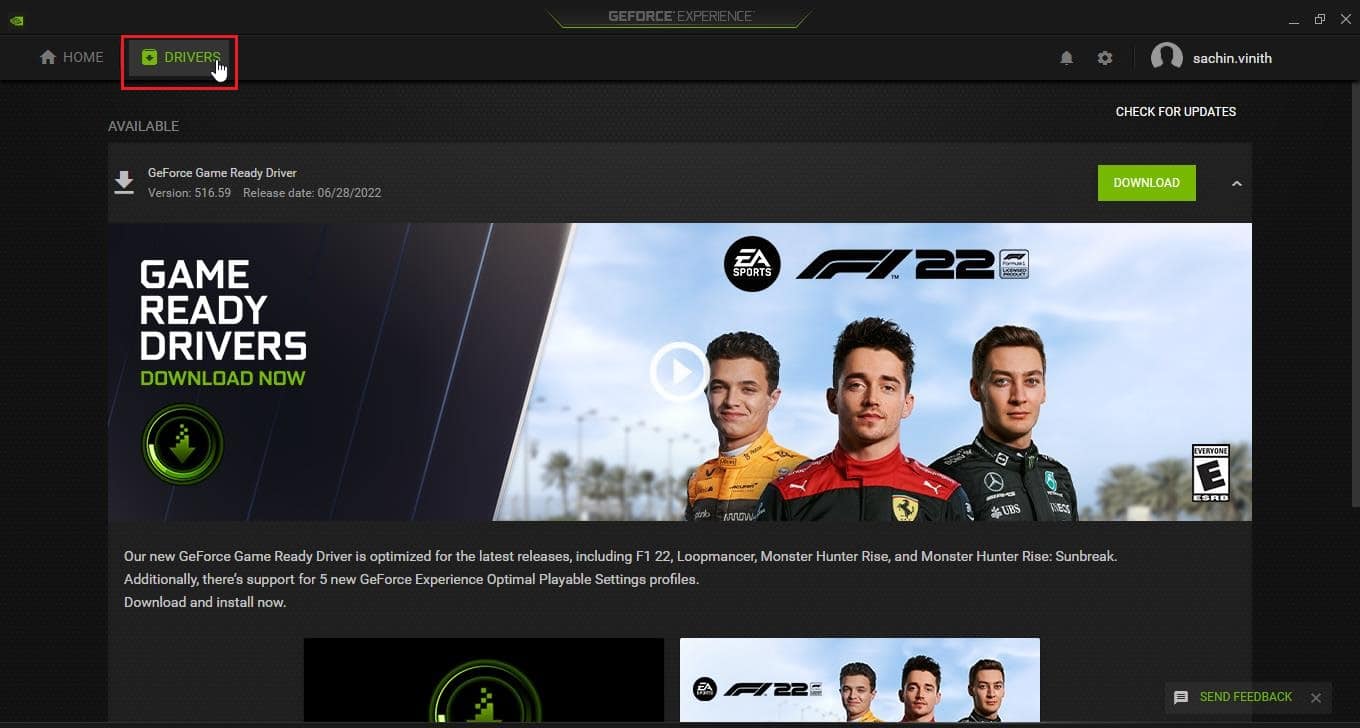
2. الآن ، انقر فوق الزر تنزيل بجوار GeForce Game Ready Driver لتنزيل أحدث برنامج تشغيل.
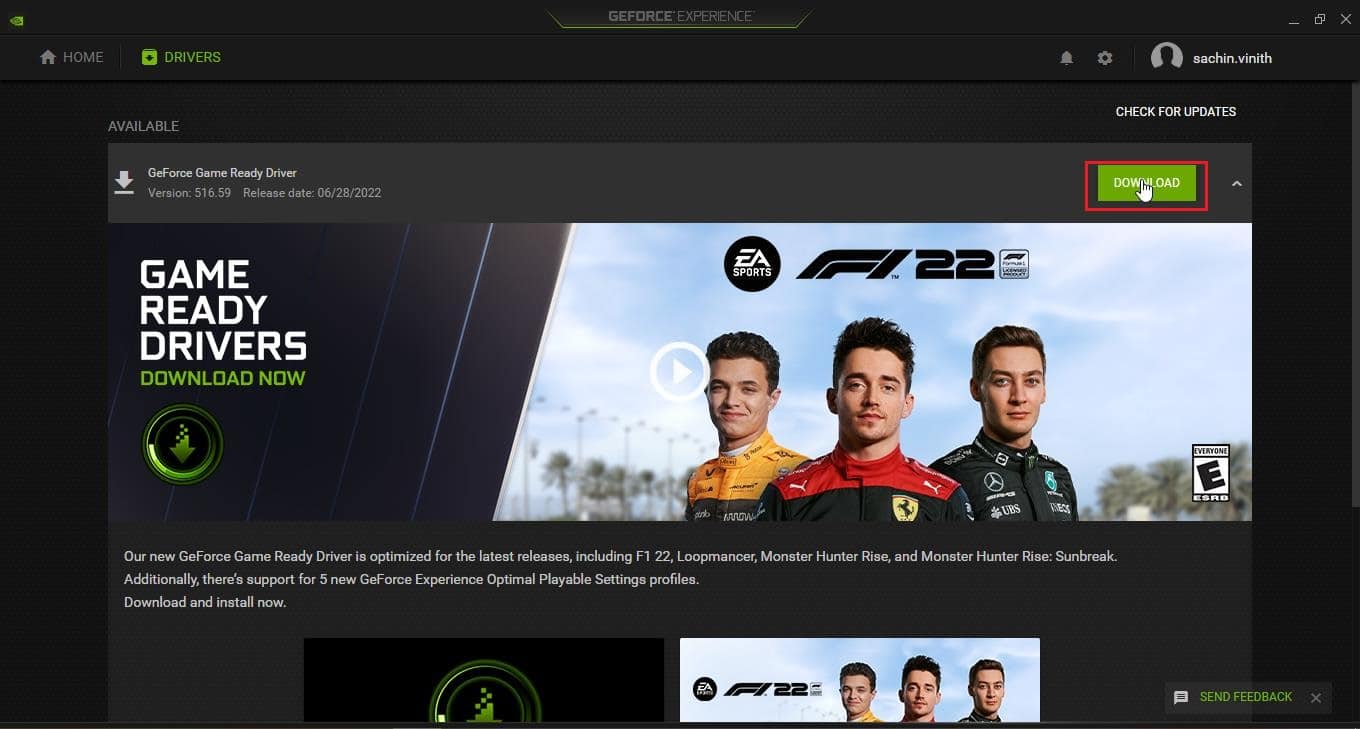
3. انقر فوق EXPRESS INSTALLATION (تثبيت سريع) .
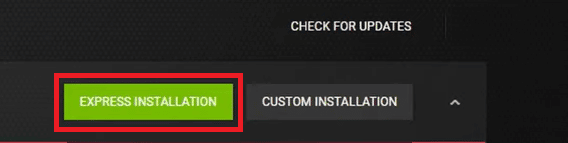
4. انقر فوق " نعم " في الموجه.
ملاحظة: أثناء عملية التثبيت ، قد تتحول الشاشة إلى اللون الأسود أو يتم تشغيلها وإيقاف تشغيلها. لا تُصب بالذعر. إنها عملية التثبيت.
اقرأ أيضًا: ما هو NVIDIA Virtual Audio Device Wave Extensible؟
الطريقة الرابعة: إعادة تثبيت برامج تشغيل الرسومات Nvidia GeForce
بسبب برامج التشغيل الخاطئة ، يحدث خطأ Nvbackend.exe أحيانًا. يصعب تحديد أخطاء برنامج التشغيل هذه واستكشاف الأخطاء وإصلاحها يدويًا ، لذلك نوصي بالتثبيت النظيف لمحركات Nvidia GeForce Graphics جنبًا إلى جنب مع تطبيق GeForce Experience. اقرأ دليلنا حول كيفية إلغاء تثبيت وإعادة تثبيت برامج التشغيل على نظام التشغيل Windows 10 واتبع نفس الشيء لإعادة تثبيت برامج تشغيل Nvidia Graphics.
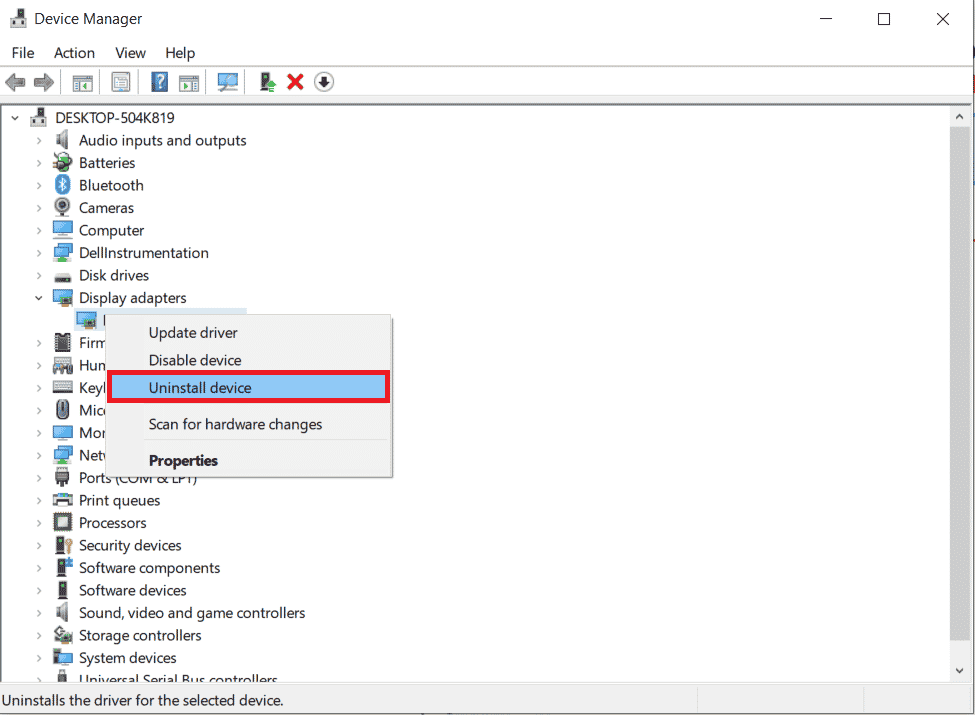
قم بتنزيل برامج تشغيل Nvidia Graphics من الموقع الرسمي وفقًا لبطاقة الرسومات الخاصة بك وقم بتثبيتها حديثًا.
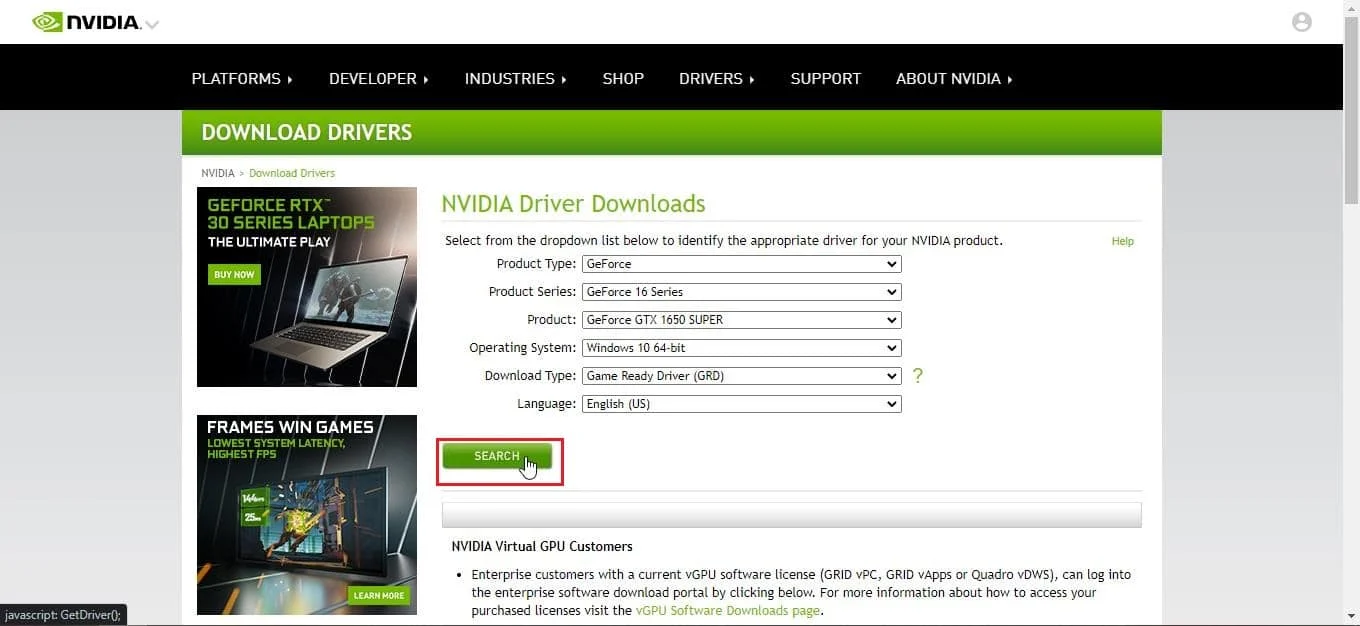
الطريقة الخامسة: إعادة تشغيل GeForce Experience Backend
نظرًا لارتفاع استخدام وحدة المعالجة المركزية ، فقد تواجه مشكلات مع GeForce Experience Backend. في مثل هذه الحالة ، يمكنك إعادة تشغيل البرنامج في إدارة المهام. اقرأ دليلنا حول كيفية إنهاء المهمة في نظام التشغيل Windows 10 وقم بتنفيذ الأمر نفسه لإنهاء خلفية تجربة GeForce.
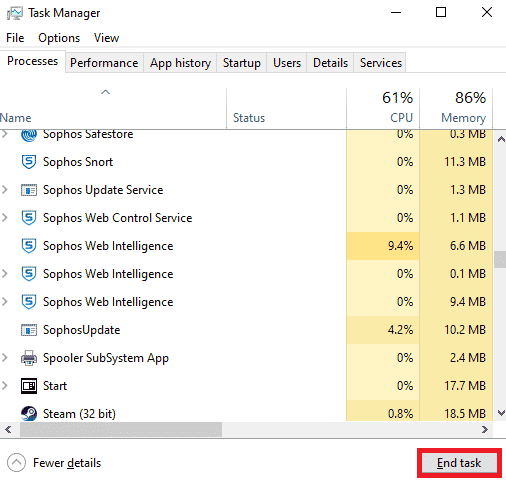

بعد إنهاء المهمة ، أعد تشغيل تطبيق GeForce Experience لإعادة تشغيله.
الطريقة 6: تعطيل ميزة Shadowplay والتراكب
في بعض الأحيان ، قد تستهلك ميزة الظل والتراكب وحدة المعالجة المركزية عالية وتؤدي إلى مشاكل في مجلد Nvbackend. ميزة shadowplay ليست سوى ميزة تسجيل الشاشة أثناء لعبتك. اتبع الخطوات أدناه لتعطيل الميزة لإصلاح خطأ Nvbackend.exe.
1. قم بتشغيل تطبيق GeForce Experience .
2. انقر على أيقونة الإعدادات .
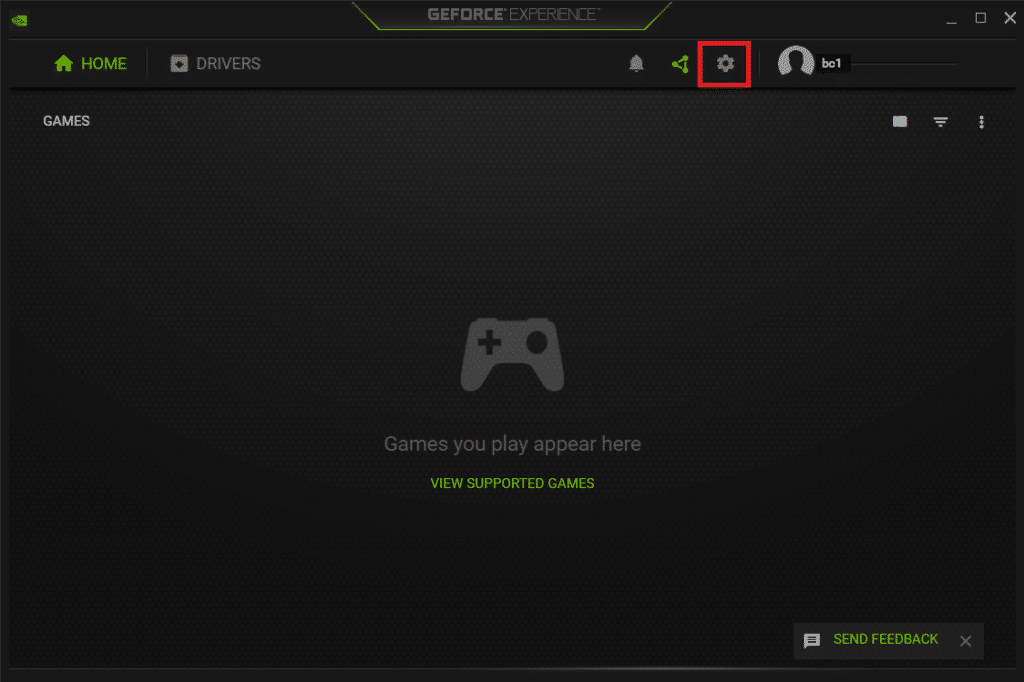
3. انقر فوق عام .
4. قم بإيقاف تشغيل زر التبديل لخيار IN-GAME OVERLAY .
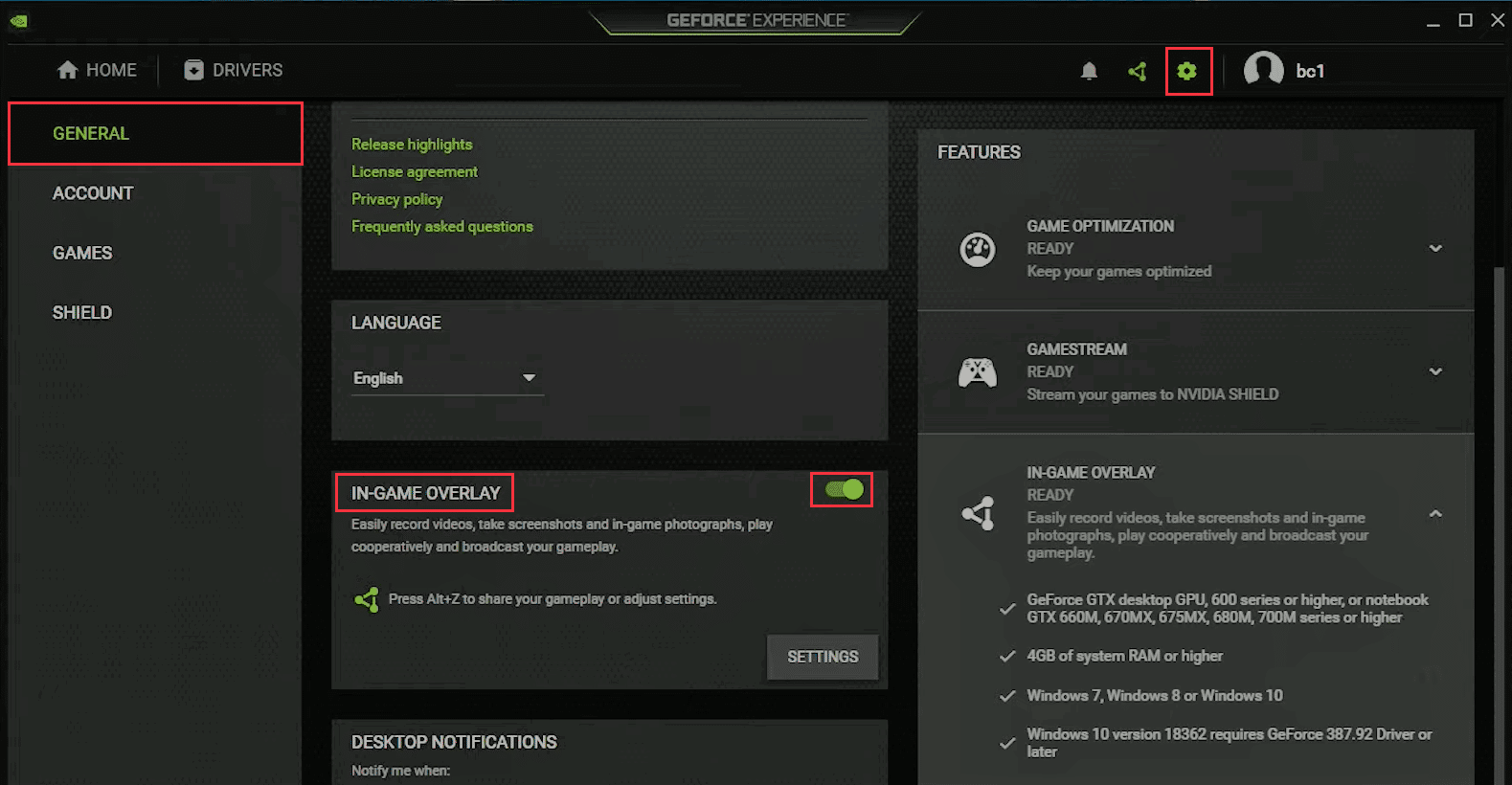
اقرأ أيضًا: إصلاح استخدام NVIDIA Container High CPU على نظام التشغيل Windows 10
الطريقة 7: تعطيل برنامج مكافحة الفيروسات مؤقتًا (إن أمكن)
يمكن لبرامج مكافحة الفيروسات أحيانًا حظر اتصالات الشبكة أثناء اللعب. يمكن أن يتسبب هذا في حدوث خطأ Nvbackend واستخدام مرتفع لـ Nvbackend لأن العملية تحاول باستمرار الاتصال عبر الشبكة ، لكن برنامج مكافحة الفيروسات يمنعها. إذا كانت هذه هي الحالة ، فقد يؤدي تعطيل الحماية إلى حل المشكلة. اقرأ دليلنا حول كيفية تعطيل برنامج مكافحة الفيروسات مؤقتًا على نظام التشغيل Windows 10 لتعطيل برنامج مكافحة الفيروسات مؤقتًا.
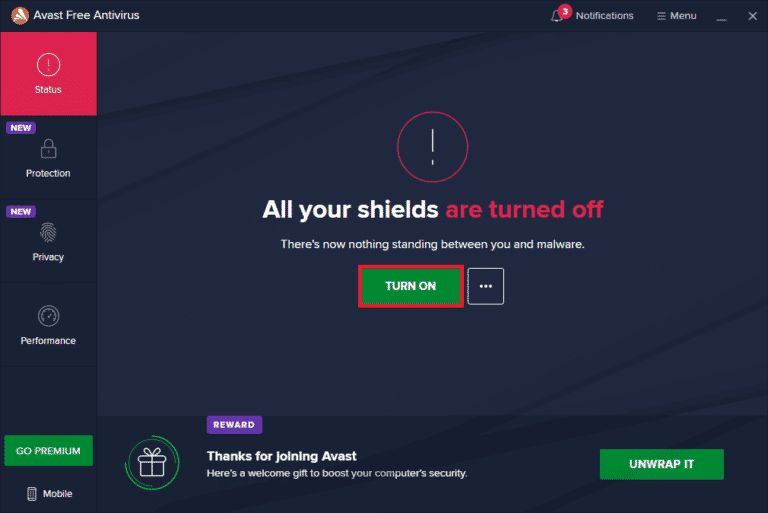
تأكد من تشغيل برنامج مكافحة الفيروسات بعد حل المشكلة نظرًا لأن الجهاز الذي لا يحتوي على مجموعة حماية يكون عرضة لهجمات البرامج الضارة.
الطريقة 8: تعطيل جدار حماية Windows Defender (غير مستحسن)
هناك احتمالات بأن جدار حماية Windows يحظر ويتسبب في حدوث هذا الخطأ ، على غرار برنامج مكافحة الفيروسات. إذا كنت لا تعرف كيفية تعطيل جدار حماية Windows Defender ، فسيساعدك دليلنا حول كيفية تعطيل جدار حماية Windows 10 على القيام بذلك.
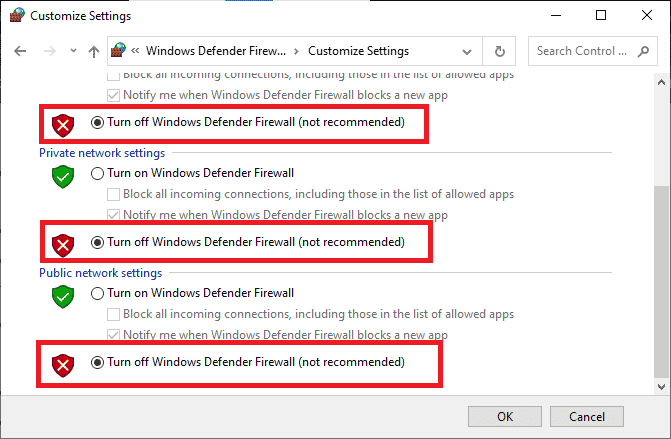
اقرأ أيضًا: إصلاح إعدادات عرض NVIDIA غير متوفرة خطأ
الطريقة 9: أعد تثبيت GeForce Experience
إذا لم تعمل الحلول المذكورة أعلاه من أجلك لإصلاح خطأ Nvbackend.exe ، فيمكنك محاولة إلغاء تثبيت تطبيق GeForce Experience الذي يزيل الملف تمامًا. لكن ضع في اعتبارك أن ميزات Nvidia GeForce Experience مثل Shadowplay و Overlay ستفقد.
1. انقر فوق ابدأ ، واكتب لوحة التحكم واضغط على مفتاح Enter .
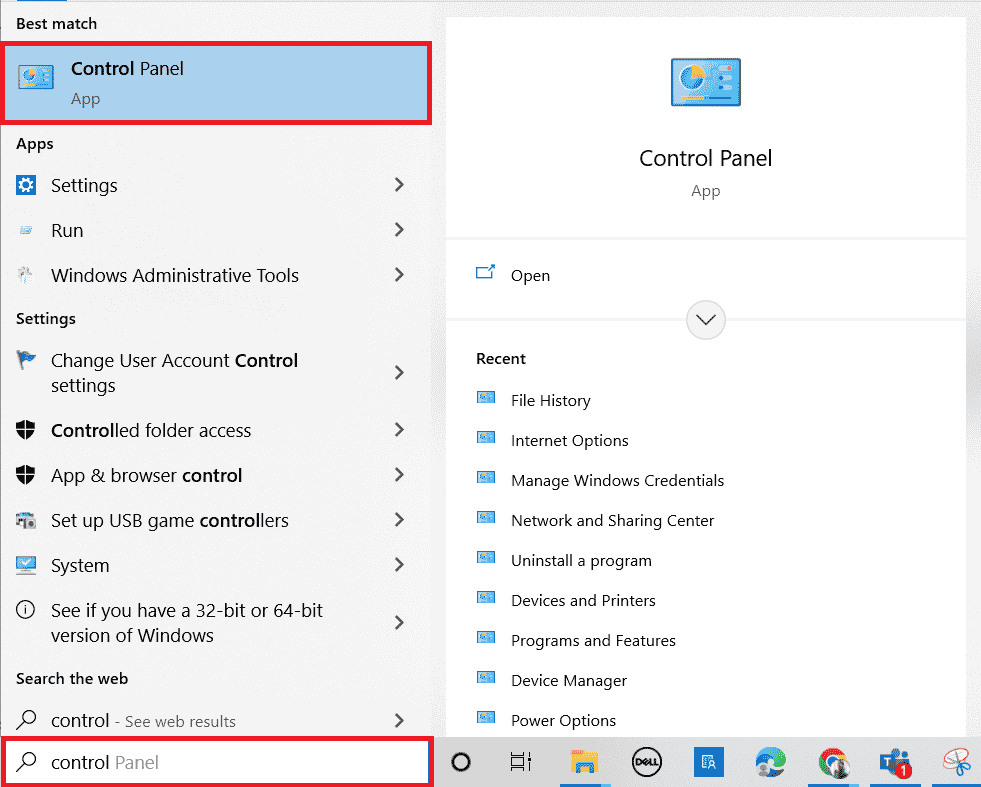
2. قم بتعيين طريقة العرض حسب الفئة .
3. انقر فوق "إلغاء تثبيت برنامج" ضمن قسم " البرامج ".
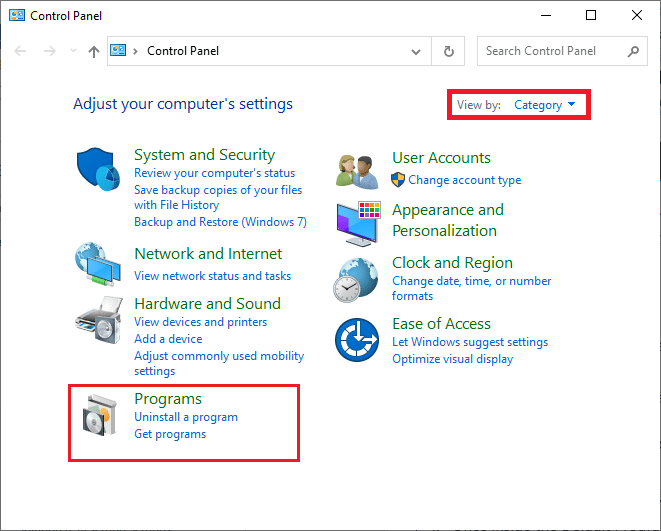
4. الآن ، انقر فوق تطبيق Nvidia GeForce Experience وانقر فوق Uninstall / Change في الأعلى لإلغاء تثبيته.
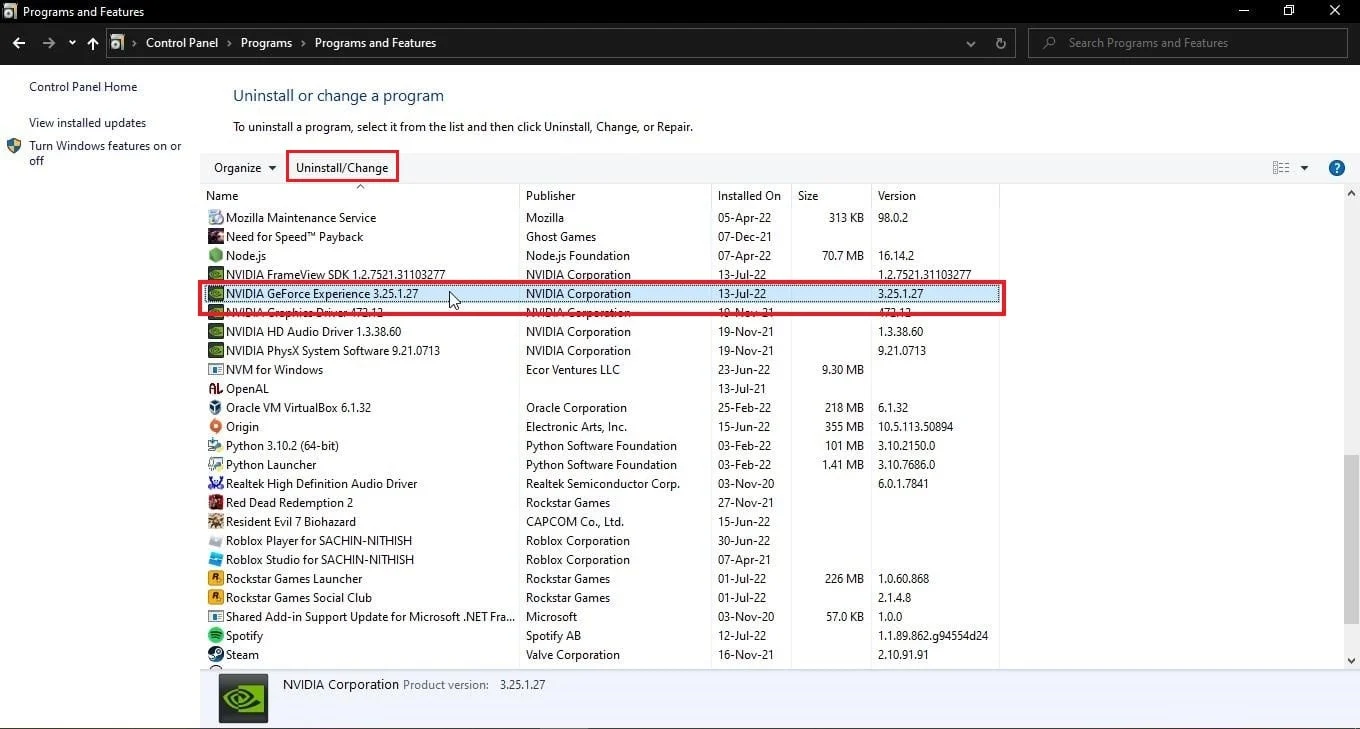
5. بمجرد اكتمال إلغاء التثبيت ، أعد تشغيل الكمبيوتر .
6. قم بزيارة الموقع الرسمي لـ NVIDIA GeForce Experience .
7. انقر على زر التنزيل الآن .
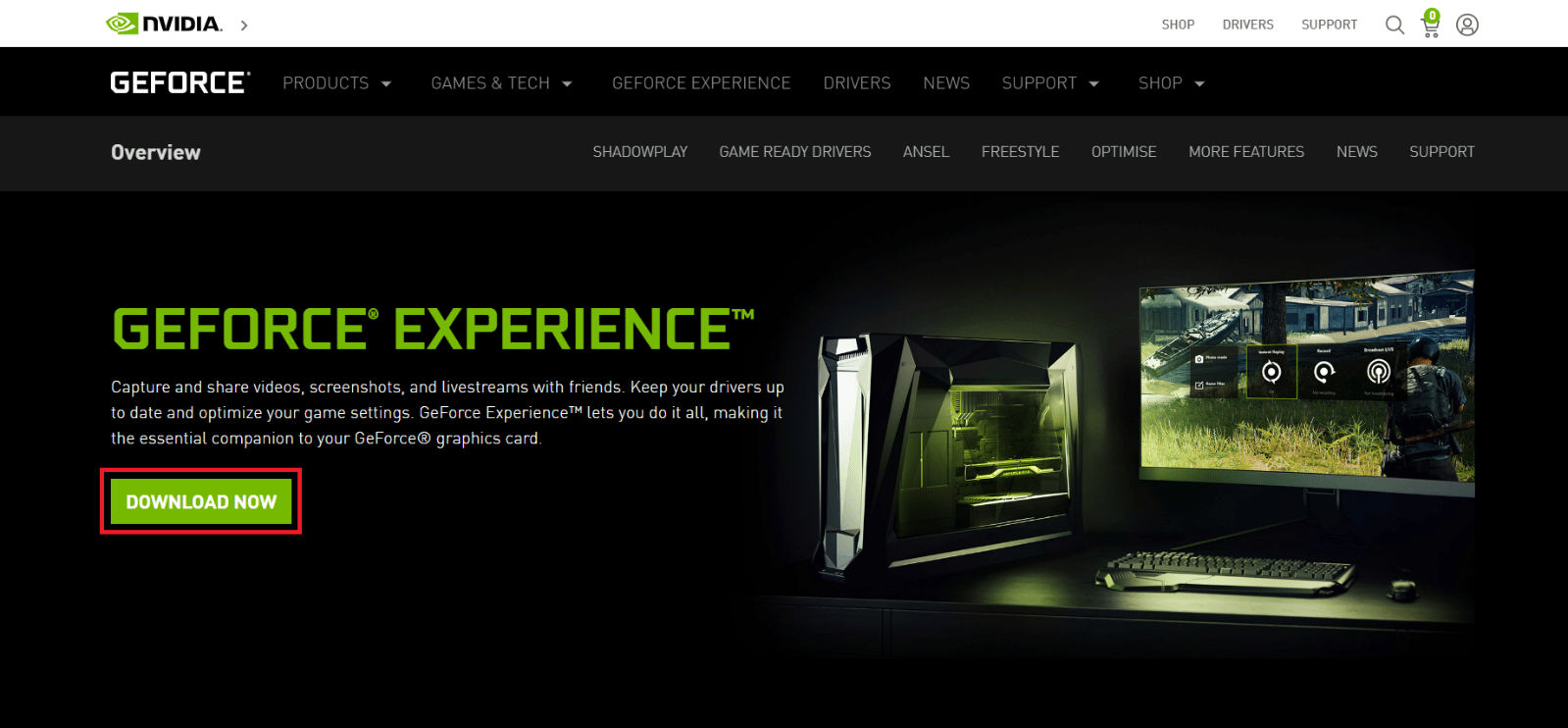
8. انقر فوق ملف المثبت الذي تم تنزيله .
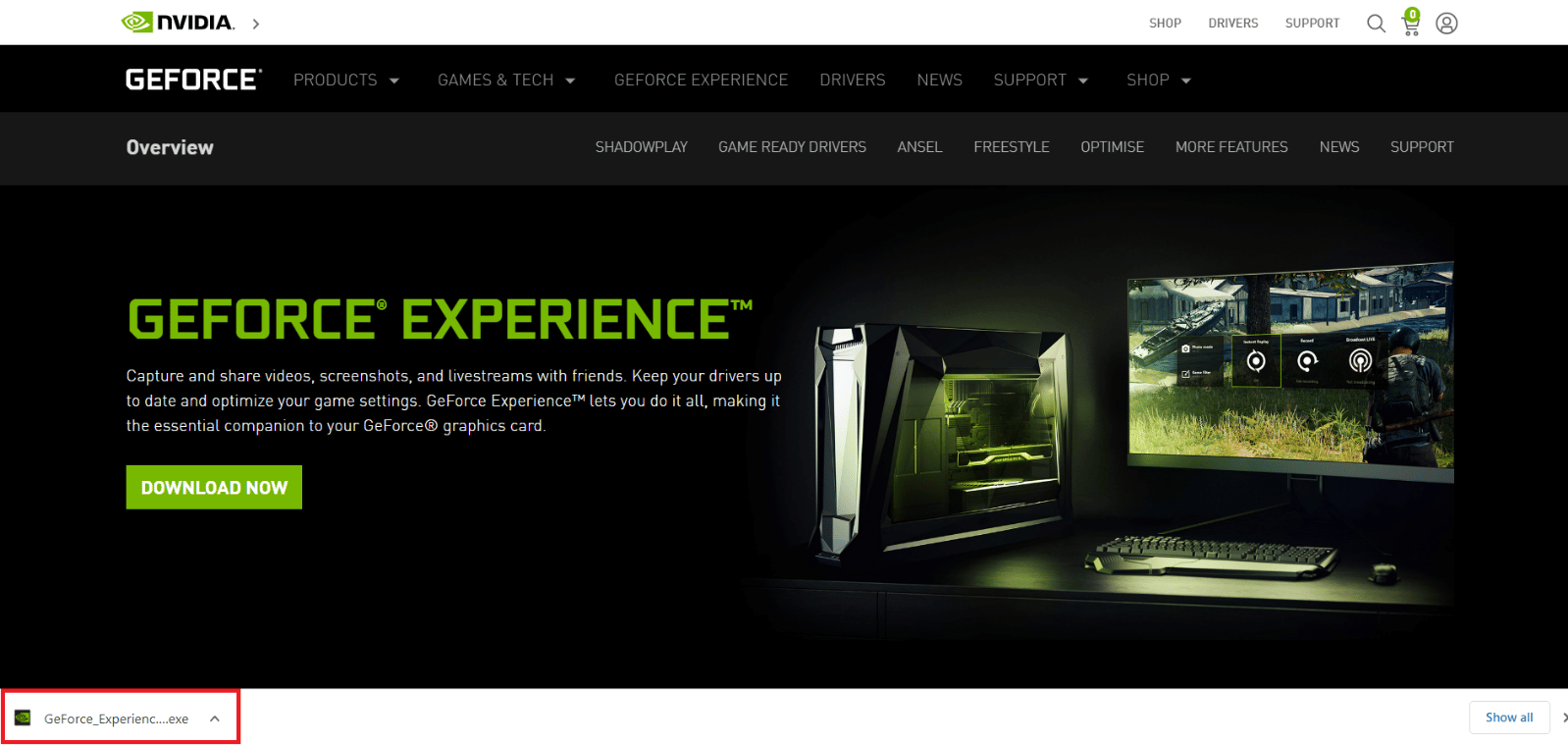
9. انقر فوق نعم في موجه التحكم في حساب المستخدم .
10. انقر على زر الموافقة والتثبيت .
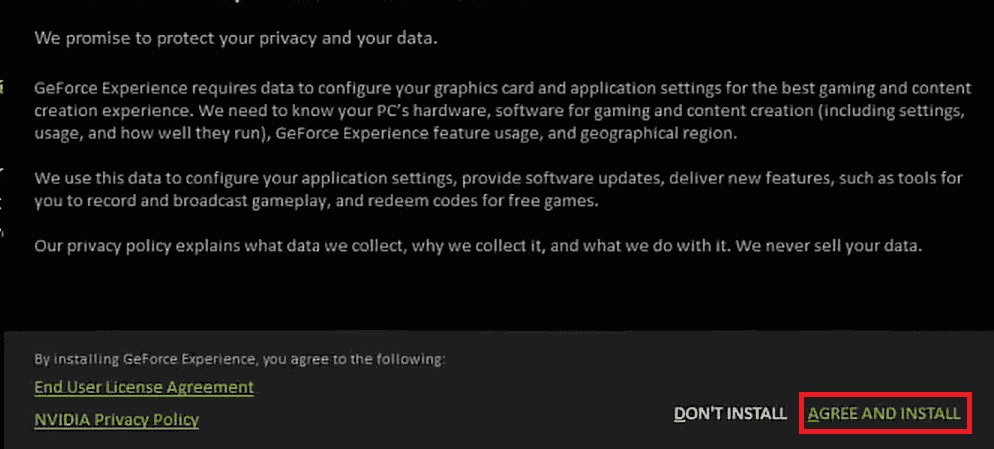
11. ثم قم بتسجيل الدخول باستخدام بيانات اعتماد NVIDIA الخاصة بك.
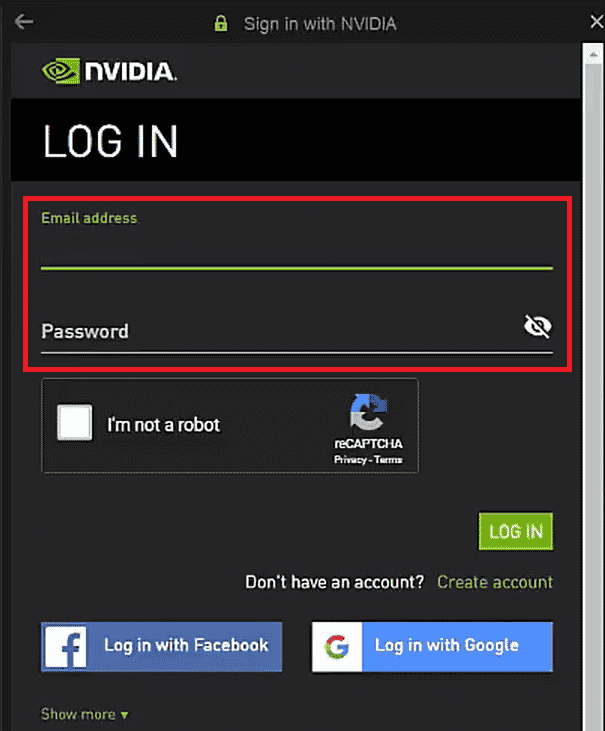
اقرأ أيضًا: إصلاح استخدام القرص العالي Ntoskrnl.exe
الأسئلة المتداولة (FAQs)
س 1. ما هو Nvbackend ولماذا يتم إطلاقه؟
الجواب. Nvbackend هي عملية وهي جزء من تطبيق GeForce Experience. الغرض الرئيسي منه هو اتصالات الشبكة الخلفية ويعمل عند بدء تشغيل Windows.
س 2. ما هو الوضع الحالي لـ Nvbackend؟
الجواب. عملية Nvbackend هي ملف غير ضار ، ويمكنك تجاهلها بأمان إذا لم تواجه أي مشاكل معها. إذا واجهت أي مشكلة معها في أي مرحلة ، فاتبع الحلول الواردة في المقالة لحل هذه المشكلة.
س 3. ماذا تفعل عندما يكون استخدام Nvbackend لوحدة المعالجة المركزية أكثر من اللازم؟
الجواب. يعد إلغاء تثبيت Nvidia GeForce Experience أفضل طريقة للتغلب على هذه المشكلة.
س 4. هل يمكنني حذف Nvbackend؟
الجواب. يعد حذف ملفات برنامج التشغيل أمرًا خطيرًا لأنه قد يؤدي إلى عدم استقرار النظام. إذا تسبب Nvbackend.exe في حدوث مشكلات في النظام ، فنحن نقترح عليك إلغاء تثبيت GeForce Experience أو اتباع هذا الدليل .
مُستَحسَن:
- كيفية إعادة تشغيل Valorant Riot Client في نظام التشغيل Windows 10
- إصلاح تعذر علينا الاتصال بخدمة التحديث في نظام التشغيل Windows 10
- إصلاح NVIDIA Overlay لا يعمل على نظام التشغيل Windows 10
- إصلاح لوحة تحكم NVIDIA مفقودة في نظام التشغيل Windows 10
نأمل أن يكون هذا الدليل التفصيلي مفيدًا وأن تكون قادرًا على إصلاح مشكلة Nvbackend.exe . يرجى إخبارنا بأي طريقة من الطرق تناسبك. إذا كان لديك أي استفسارات أو اقتراحات ، فلا تتردد في تركها في قسم التعليقات أدناه. أخبرنا أيضًا بما تريد تعلمه بعد ذلك.
